Corrección Error de BSOD Exfat_File_System en Windows 10
Actualizado 2023 de enero: Deje de recibir mensajes de error y ralentice su sistema con nuestra herramienta de optimización. Consíguelo ahora en - > este enlace
- Descargue e instale la herramienta de reparación aquí.
- Deja que escanee tu computadora.
- La herramienta entonces repara tu computadora.
Hay diferentes tipos de errores BSOD en Windows 10. El error del sistema de archivos Exfat es solo uno de ellos. Pero existen algunos métodos para evitar este error desde la ventana de inicio y actualización. Así que aquí, discutiré las formas de corregir el error BSOD Exfat_File_System en Windows 10.
Solución: uso elevado de memoria de Microsoft Photos EXE
4 formas de reparar el error BSOD de Exfat_File_System en Windows 10
Ejecute el solucionador de problemas
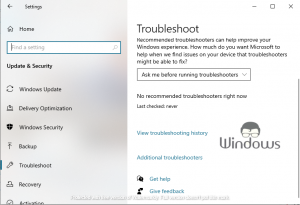
- Inicie la configuración de Windows 10 desde el menú Inicio.
- Navegue a la pestaña Actualización y seguridad.
- Haga clic en Solucionar problemas en el panel izquierdo.
- Acceda a Solucionadores de problemas adicionales
- Seleccione Pantalla azul
- Haga clic en Ejecutar el solucionador de problemas y siga las instrucciones en pantalla.
Actualizar controladores de dispositivo

Notas importantes:
Ahora puede prevenir los problemas del PC utilizando esta herramienta, como la protección contra la pérdida de archivos y el malware. Además, es una excelente manera de optimizar su ordenador para obtener el máximo rendimiento. El programa corrige los errores más comunes que pueden ocurrir en los sistemas Windows con facilidad - no hay necesidad de horas de solución de problemas cuando se tiene la solución perfecta a su alcance:
- Paso 1: Descargar la herramienta de reparación y optimización de PC (Windows 11, 10, 8, 7, XP, Vista - Microsoft Gold Certified).
- Paso 2: Haga clic en "Start Scan" para encontrar los problemas del registro de Windows que podrían estar causando problemas en el PC.
- Paso 3: Haga clic en "Reparar todo" para solucionar todos los problemas.
- Presione las teclas Windows+X y seleccione Administrador de dispositivos en el menú que aparece.
- Expanda la pestaña Unidades de disco
- Haga clic con el botón derecho en su disco duro instalado y seleccione Actualizar controlador
- Haga clic en Buscar automáticamente para conductores
- Una vez actualizados los controladores, reinicie su PC.
Nota: también puede utilizar software dedicado para actualizar sus controladores de Windows automáticamente.
Verificar e instalar actualizaciones
Una actualización pendiente puede ser muy problemática. Debido a que las actualizaciones de Windows 10 se introducen específicamente cuando los usuarios tienen problemas como Exfat_File_System BSOD Error en Windows 10. Por lo tanto, siempre se aconseja que siempre mantenga su sistema actualizado.

Por casualidad, si no se le notifica acerca de la última actualización, siempre puede actualizar su sistema manualmente. Para eso, abra la configuración de Windows 10 y navegue hasta la pestaña Actualización y seguridad. Desde allí, haga clic en el botón Instalar ahora para instalar las últimas actualizaciones.
Inspeccione su memoria
Es posible que la RAM de su sistema esté causando problemas. Porque la mayoría de las veces ocurre un error BSOD cuando el hardware de uno de sus dispositivos no responde bien. Entonces, para verificar si ese es el caso, realice los siguientes pasos:
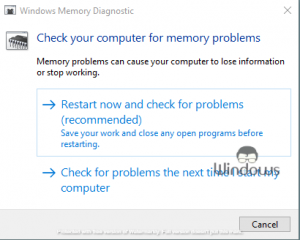
- Presione las teclas Windows+S para iniciar la búsqueda de Cortana.
- Escriba Memoria dentro de la barra de búsqueda y en Diagnóstico de memoria de Windows, haga clic en Ejecutar como administrador
- En el cuadro de diálogo que aparece, presione Reiniciar ahora y verifique si hay problemas.
- Permita que su computadora se reinicie y realice el diagnóstico relacionado con la memoria.

